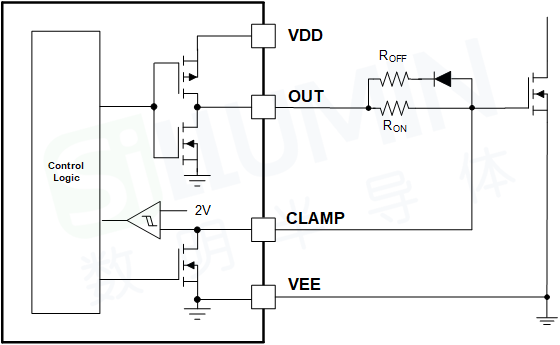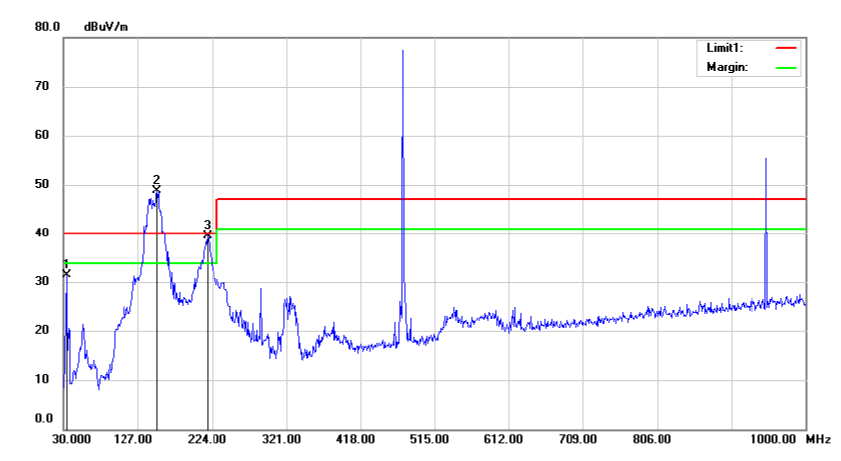PCB史板一个重要的进程就是将电路板什物的电路转换为可电脑处理的PCB线路文件完成这个进程的一个环节就是将什物扫描并处理扫描图片,本文将具体介绍怎么处理PCB护板扫描图片文件以便仿制线路图。首要过程如下:
1、翻开软件PS ,在软件中翻开所需求处理的扫描文件(翻开方式:双击PS软件空白处或点左上角菜单文件翻开或直接将文件拖到PS软件中);
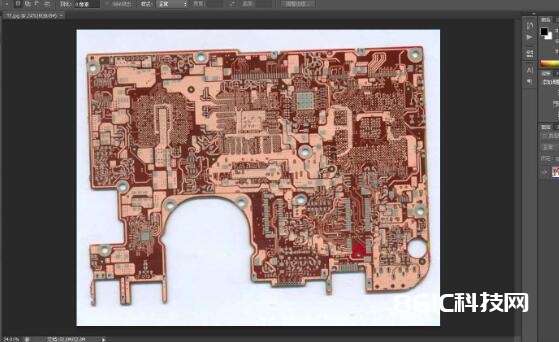
2、双击图层,更改图层名为TOP ;

3、将鼠标置于水平缓笔直标尺处按住鼠标左键别离拉出水平参阅线和笔直参阅线。(若标尺没显现,接Ctrl+R 翻开标尺) ;
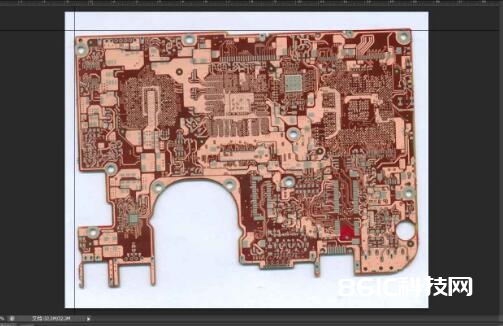
4、按Ctr+1将图片以实践巨细显现(或按住Alt+滑轮尽量扩大图片) ,接着按Ctrl+T ,使图片进入自在改换状况,如下图所示,滑动鼠标的滑轮,调整图片的视点使板子边际与参阅线平行。调整好之后,按回车键使调整收效。扩大图片检查,假如板子还没有调正的话重复以上过程。留意:此进程中,假如想移动参阅线要先按Ese退出自在改换状况才能够。移动参阅线的办法是先按V键将鼠标切换到移动东西状况然后用鼠标点住参阅线拖动即可。

5、如下图顶层的扫描图已调正。( 此刻多放了几根参阅线承认)

6、接着,再将底层扫描图拖进来按一下回车承认,然后双击改名。

7、如下图所示封闭顶层扫描图并将底层扫描图镜像,按回车承认:

8、跟调正顶层扫描图时相同按Ctrl+T 进入自在改换状按键盘方向键移动图层大约对准参阅线然后调正视点,使板子边际与参阅线平行,再按键盘方向键移动图片对准参阅线。下图为调正底层扫描图后的作用:
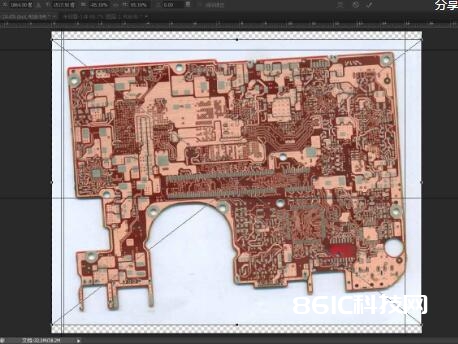
9、将层顶设置为半透明状况检查顶层和底层的过孔是否对准,顶底两层的过孔对准即可。

10、分层导出扫描图为JPEG 格局或许BMP格局如下图所示先导出顶层

11、接着导出底层调正后的扫描图。(其它操作跟导出顶层扫描图时相同,不再重复。)

阐明: 本文中所运用PhotoShop版别为CS6 其他版别PS处理办法相似。
在运用PS处理抄板扫描图片时运用方便縫可进步功率,下面是抄板图片处理中或许需求运用的PS方便键。
按图画处理流程顺次有:
Ctrl + 翻开所需处理图片
F7 翻开图层管理器
Ctrl + R 显现标尺
Ctrl + T 自在改换图片( 巨细旋转、翻转等)
Ctrl + 1调整图画至实践巨细
Ctrl + 0调整图画到窗口巨细
Alt + 鼠标滚轮翻滚调整图片巨细
Home 将显现区域调至左上角
V 移动东西
Ctrl + Alt +Shift + S 保存图片
Ctrl + W 封闭窗口